
- Remove From My Forums
-
Общие обсуждения
-
Добрый день!
Не выполняются скрипты *.js добавленные в автозагрузку секции компьютера GPO.
Мастер результатов групповой политики выдает ошибку:
«При сборе информации для этого расширения произошла неизвестная ошибка. Подробности: Not found«
Скрипт добавлен корректно, хранится в директории GPO.
Пробовал удалять старый объект и создавать новый — не помогает.
Заранее спасибо.
-
Изменен тип
Vinokurov Yuriy
10 февраля 2012 г. 12:18
-
Изменен тип
Все ответы
-
Да, выполняется.
-
Изменено
ПавелБ
27 февраля 2012 г. 13:12
-
Изменено
-
Проблема только с этой групповой политикой? У вас есть другие объекты групповых политик, в которых настроен запуск сценариев загрузки компьютера, и они отрабатывают? Если нет, то предлагаю с целью тестирования максимально упростить задачу. Напишите простейший
сценарий, который бы создавал текстовый файл на диске C: Например, cmd-файл мог бы быть такимecho Hello, world! 1>C:test.log 2>&1
и проверьте, что сценарий отрабатывается через групповые политики (файл создается).
Еще проверьте, какой в сценарии указан путь для запуска Firefox Setup 10.0.exe . Должен быть указан либо полный путь, как в адресной строке, либо путь не должен быть указан вообще.
-
Путь, не указываю вообще, на самом деле все давным-давно отлажено, вот только вчера вдруг засбоило.
Была создана новая политика test-policy, в автозагрузку назначен test.bat
Внезапно:
Программа формирования отчета групповой политики операционной системы
Microsoft (R) Windows (R) XP версии 2.0
(С) Корпорация Майкрософт, 1981-2001Создано на 02.02.2012 в 12:05:29
RSOP-результаты для domaintestovyi на TEST55 : Режим журналирования
———————————————————————-Тип ОС: Microsoft Windows XP Professional
Конфигурация ОС: Рядовая рабочая станция
Версия ОС: 5.1.2600
Имя домена: domain
Тип домена: Windows 2000
Имя сайта: site
Перемещаемый профиль:
Локальный профиль: C:Documents and Settingstestovyi
Подключение по медленному каналу?: НетКонфигурация компьютера
————————
CN=TEST55,OU=mskpc,DC=domain,DC=ru
Последнее применение групповой политики: 02.02.2012 at 12:02:23
Групповая политика была применена с: dc.domain.ru
Порог медленной связи групповой политики: 500 kbpsПримененные объекты групповой политики
—————————————
update-policy
test-policyРезультирующий набор политик для компьютера:
———————————————Установка программ
——————
Н/ДСценарии запуска
—————-
GPO: test-policy
Имя: test.bat
Параметры:
Последнее выполнение: 8:03:33GPO: update-policy
Имя: FirefoxUpdate.js
Параметры:
Последнее выполнение: 8:03:34Файл создался, Огнелис обновился.
До этого писало, что вообще никогда не выполнялось, но:
-
У вас один домен-контроллер или несколько? Может быть, политика не применяется с одного из DC и применяется с другого?
-
Иными словами, пока ситуация такая, что иногда групповая политика отрабатывает, иногда — нет, и это происходит на всех компьютерах в локальной сети, правильно? Проверьте на клиентских компьютерах Event Log — раздел Application на предмет ошибок применения
групповых политик. Возможно, придется включать детальное логгирование. Постарайтесь собрать максимум информации с компьютера (RSoP или GPResult) в том случае, когда сценарии, заданные в групповой политике, выполняются и когда — нет. Особенно проследите за
параметромГрупповая политика была применена с: dc.domain.ru
не меняется ли он. Возможно, будут еще какие-либо наблюдения, которые окажут помощь в решении проблемы.
-
Иными словами, пока ситуация такая, что иногда групповая политика отрабатывает, иногда — нет, и это происходит на всех компьютерах в локальной сети, правильно?
Да, похоже на то.
Кстати, обратил внимание, что ошибка в секции «Сценарии» после выполнения RSOP проявляется на клиентах с Windows XP, на 7ках — отображается без ошибок.
-
Пока у меня есть предположение, что групповая политика не всегда загружается с ближайшего домен-контроллера, и хотелось бы точно убедиться, что это не так, либо получить подтверждение данному факту.
-
Уважаемый пользователь,
В вашей теме отсутствует активность в течение последних 5 дней. При отсутствии каких-либо действий в течение 2 последующих дней, тема будет переведена в разряд обсуждений. Вы можете возобновить дискуссию, просто оставив сообщение в данной теме
-
Тема переведена в разряд обсуждений по причине отсутствия активности
Записки IT специалиста
Восстанавливаем синхронизацию в 1С:Предприятие при проблемах с расширениями (патчами)
- Автор: Уваров А.С.
- 05.04.2022
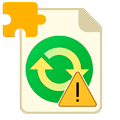
Новые технологии — это не только новые возможности, но и новые проблемы. Расширения в 1С:Предприятие открыли новые возможности по доработке конфигураций и их последующему сопровождению, но они же принесли новые проблемы, в частности касающиеся синхронизации в распределенной информационной базе (РИБ). Но есть проблемы — значит будут и решения, которые, по мере накопления опыта преобразуются в практические рекомендации. Сегодня мы рассмотрим, что может помешать синхронизации после установки расширений (патчей) и как это исправить.
Научиться настраивать MikroTik с нуля или систематизировать уже имеющиеся знания можно на углубленном курсе по администрированию MikroTik. Автор курса, сертифицированный тренер MikroTik Дмитрий Скоромнов, лично проверяет лабораторные работы и контролирует прогресс каждого своего студента. В три раза больше информации, чем в вендорской программе MTCNA, более 20 часов практики и доступ навсегда.
Мы не будем подробно останавливаться на том, что такое расширения, об этом можно прочитать в официальной документации. Если коротко — то это специальные внешние модули, которые можно подключить к конфигурации и переопределить некоторые действия или добавить собственные. Они используются для исправления ошибок, адаптации или дополнения готовых прикладных решений, не внося изменений в код основной конфигурации. Это значительно облегчает дальнейшую доработку и поддержку доработанных решений, делает ее проще и дешевле.
Существует особый тип расширений — патчи, они официально выпускаются фирмой 1С и оперативно закрывают выявленные проблемы, это позволяет быстро устранить ошибки, не дожидаясь выпуска очередного релиза и не внося изменения в основную конфигурацию. На первый взгляд — дело хорошее, но все кроется в мелочах.
Распределенная информационная база (РИБ) продолжает активно использоваться несмотря на обилие облачных и прочих веб-решений. Причина проста, только эта технология обеспечивает автономность узлов распределенной сети, позволяя полноценно работать даже при отсутствии связи с центральной базой. Наиболее востребовано это в торговле — магазин должен продолжать работать, даже без связи с внешним миром.
В основе РИБ лежит иерархическая структура, в которой распределенные информационные базы, обладая полной автономностью, периодически обмениваются с центральным узлом, передавая и принимая данные. Обмен построен таким образом, что каждый узел должен подтвердить успешный прием данных, в противном случае они будут передаваться в каждом следующем сеансе обмена.
Необходимым требованием для успешной синхронизации является идентичность конфигурации центральной базы и распределенных узлов. Если вы внесли изменения в конфигурацию центрального узла, то эти изменения следует распространить по РИБ, принять и установить, только после этого синхронизация будет продолжена.
Для расширений можно указать область применения: только центральная база или вся распределенная сеть. Вот здесь и начинается самое интересное.
Расширения бывают двух типов: которые вносят изменения в структуру данных ИБ и которые не вносят, изменяя только интерфейс или обработчики команд. Последние не представляют особых проблем в РИБ, они минимально влияют на синхронизацию и для устранения проблем достаточно просто перезапустить программу. Но даже если этого не сделано, то синхронизация сохраняется, как правило в одну сторону: обновления из центрального узла не загружаются, так как не применены прошлые изменения, но в центральный узел данные передаются исправно.
А вот если расширение вносит изменения в состав данных, то после синхронизации, как и при обновлении основной конфигурации, потребуется выполнить установку обновлений с обновлением конфигурации базы данных. И вот здесь обычно возникают проблемы.
В том, что касается РИБ, расширения не принесли никакого упрощения поддержки, а только добавили новых проблем. На первых порах ситуация была вообще плачевной, неудачным расширением можно было положить всю сеть РИБ всерьез и надолго. Сейчас ситуация выправилась, но ее можно охарактеризовать как «вооруженный нейтралитет, эпизодически выливающийся в локальные столкновения».
В любом случае, применяя расширения вносящее изменения в структуру данных, администратор должен принять его в распределенных узлах и установить, точно также, как и изменения основной конфигурации. Если все это нормально организовано, то особых проблем там быть не должно, современная платформа предоставляет достаточно возможностей для комфортной работы с принятием изменений.
Но в случае с патчами все меняется, отдельные, сказочно смелые люди, даже включают автоматическую установку исправлений, фактически закладывая мину замедленного действия под инфраструктуру РИБ. И последствия не заставят себя долго ждать, особенно если распределенные узлы находятся где-нибудь в сельской местности и со связью там не все хорошо.
Обычно все начинается совсем не добрым утром, когда рядовые пользователи получают сообщение о невозможности запуска программы и начинают обрывать телефоны поддержки (часто в лице единственного человека).
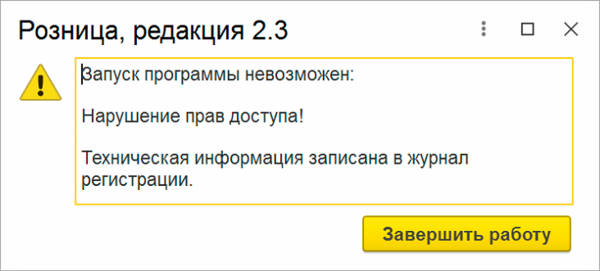
При входе с полными правами предлагается выполнить повторную синхронизацию с центральным узлом, но она завершается неудачей.
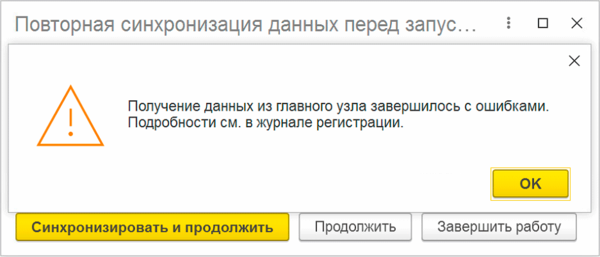
В этом случае нажимаем Продолжить и входим в обычный режим работы 1С. Дальнейшие действия могут несколько различаться, в зависимости от конфигурации, а нашем примере это будет 1С:Розница 2.3. Переходим в Администрирование — Синхронизация данных — Настройки синхронизации данных и выбрав узел обмена (а он там будет один — центральный), нажимаем ссылку Синхронизация по расписанию.
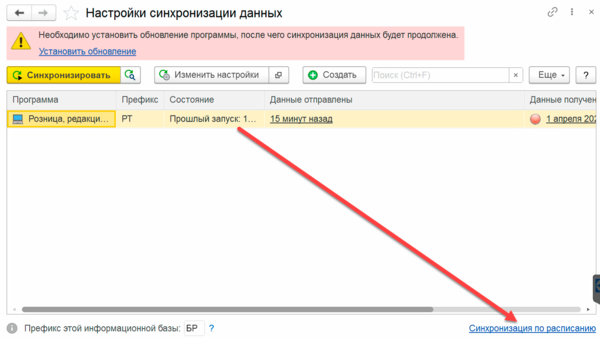
Затем выберите сценарий синхронизации и в меню правой кнопки мыши выберите Выполнить сценарий, обычно это не займет много времени.
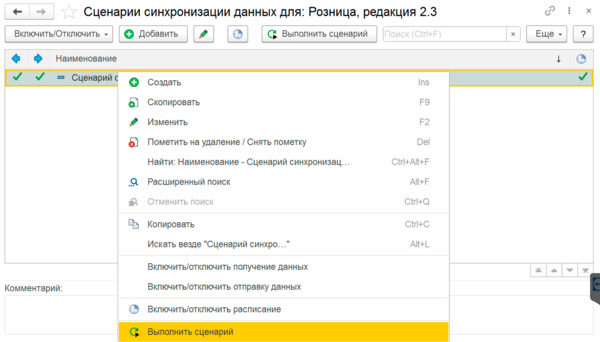
Затем можно вернуться в Настройки синхронизации и Установить обновление, во многих случаев этого окажется достаточно для восстановления нормальной работы автообмена, реже — потребуется повторить процедуру, при этом не забывайте после каждого сеанса синхронизации в РИБ запускать синхронизацию в центральном узле.
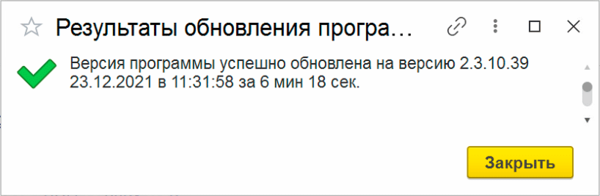
Но бывает все гораздо хуже, после установки обновлений база снова просит повторную синхронизацию и все продолжается по кругу. В этом случае нам ничего не остается, как изучить Журнал регистрации, находим там ближайшую ошибку обмена и внимательно ее изучаем. Как правило там будет явно фигурировать проблемное расширение.
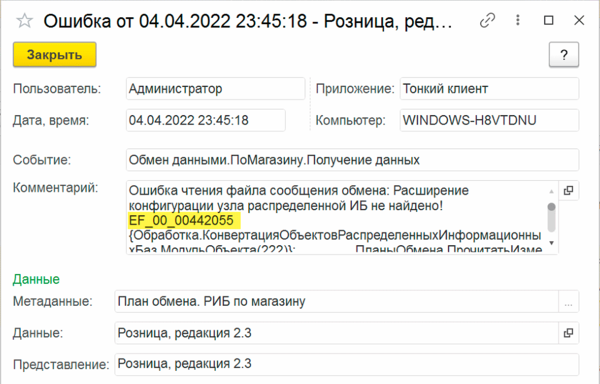
А теперь немного отвлечемся, на портале обновлений 1С можно найти описание всех патчей и внимательно изучить их. А потом крепко подумать и сделать выводы. Большинство исправлений устраняют ошибки, с которыми вы вряд ли бы столкнулись, поэтому необходимость их автоматической установки исчезающе мала. Правильным действием будет ручная установка патчей, по мере выявления проблем.
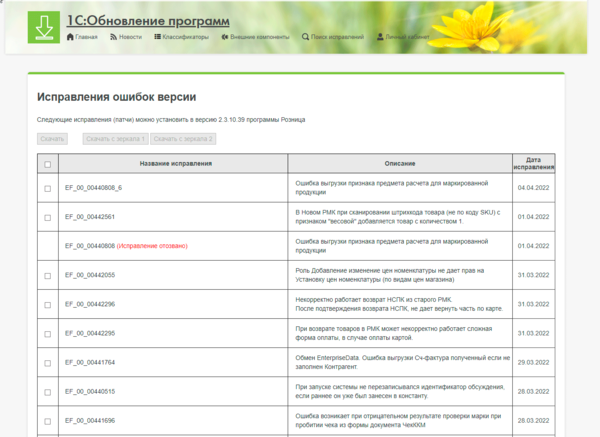
Далее переходим в центральную базу и загружаем ее в режиме Конфигуратора, переходим в Конфигурация — Расширения конфигурации и получаем полный список всех установленных расширений и патчей. После чего находим проблемное расширение и думаем. В некоторых случаях оно может устранять ошибку, которая существенна для центрального узла, но совершенно не влияет на периферию. В таком случае снимаем флаг Используется в РИБ, в остальных случаях просто удаляем расширение и выполняем синхронизацию с нужным узлом.

Затем заново выполните синхронизацию в периферийном узле, но не спешите устанавливать обновление, снова выполните сценарий, как мы делали в начале этой статьи. Не забывайте, что после каждого сеанса синхронизации в узле РИБ нужно выполнять синхронизацию в центральной базе.
Таких расширений может оказаться не одно, поэтому повторяем описанные действия до достижения успеха. После чего повторите обмен несколько раз и убедитесь, что проблемы с синхронизацией отсутствуют.
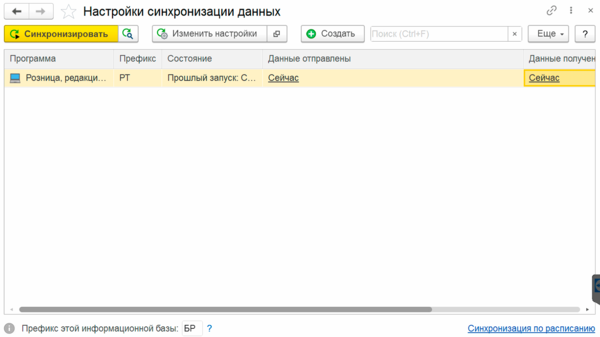
Ну наконец-то! Можно идти пить кофе и отправлять пользователей работать. Но тут нас может ждать еще один сюрприз — пользователи снова не могут зайти, только текст ошибки немного иной.
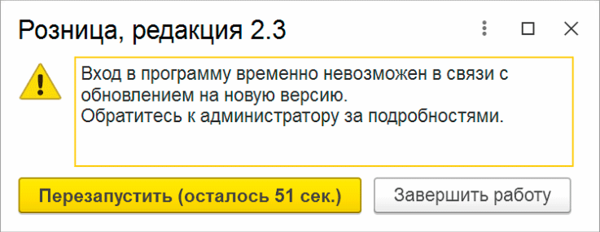
В чем здесь нельзя сомневаться, так в том, что за подробностями они все обратятся и администратору вряд-ли это понравится. В чем же дело? А в том, что современная 1С — сложная система и восстановив синхронизацию мы все еще не завершили процессы обновления информационной базы. Поэтому снова запускаем базу с полными правами и выполняем повторную синхронизацию.
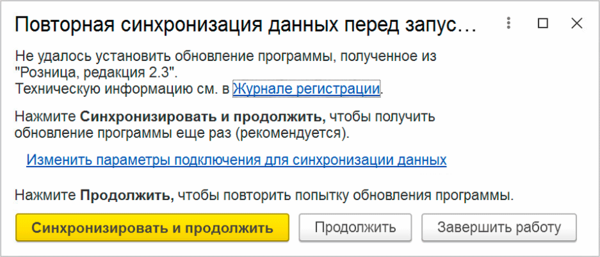
После чего нормальная работа базы данных будет восстановлена.
Как видим, проблемы с синхронизацией и расширениями довольно-таки просто решаются, но требуют времени, иногда довольно продолжительного. Поэтому мы категорически не советуем включать автоматическую установку патчей, а ставить их только вручную и только при наличии реальной необходимости. А также не забывать об области применения, многие из патчей нужны только в центральном узле и нет смысла распространять их через РИБ.
Научиться настраивать MikroTik с нуля или систематизировать уже имеющиеся знания можно на углубленном курсе по администрированию MikroTik. Автор курса, сертифицированный тренер MikroTik Дмитрий Скоромнов, лично проверяет лабораторные работы и контролирует прогресс каждого своего студента. В три раза больше информации, чем в вендорской программе MTCNA, более 20 часов практики и доступ навсегда.
Помогла статья? Поддержи автора и новые статьи будут выходить чаще:
![]()
Или подпишись на наш Телеграм-канал: ![]()
Ошибка в расширении EF_00_00XXXXXX или EF_ХХХХ_ХХ при обновлении конфигурации 1С:Предприятие
Что делать, если после обновления конфигурации 1С выходит сообщение об ошибке инициализация модуля EF — скорее всего «свежего» патча.
Буквально на днях помогли исправить похожую ошибку в 1С БП, которая не запускалась из-за EF_1954_14.
В октябре т. г. публиковали материал по ошибке в модуле EF_00_00406132 «Процедура или функция с указанным именем не определена». В общем, алгоритм схожий.
Причина
Наиболее вероятно, что при автоматическом обновлении 1С не смогла удалить ранее установленный патч с исправлениями или произошел внутренний сбой. И теперь один из модулей препятствует корректному запуску программы.
Поэтому, проблемный патч необходимо удалить вручную.
Одно важное замечание
Перед выполнением каких-либо действий, пожалуйста, сделайте копию вашей информационной базы. Это будет правильным шагом.
В случае каких-то ошибочных действий, вы сможете вернуться к исходной точке. Это ваша страховка. Поэтому, будьте внимательны. Сделайте бэкап, а только потом приступайте к операциям с расширениями.
Способ 1. Если программа запускается в режиме Предприятия
Если ошибка не дает выполнить запуск в пользовательском режиме, то используйте другие способы.
- Перейдите в список установленных исправлений через меню «Администрирование — Обслуживание — Обновление программы — Установленные исправления (патчи)».
- В списке выберите патч, который необходимо удалить, и нажмите кнопку «Удалить исправление».
Альтернативный вариант открытия списка — через команду «Функции для технического специалиста».
Путь такой: «Главное меню — Функции для технического специалиста — Стандартные — Управление расширениями конфигурации».
Как включить показ всех функций на панели: Главное меню — Настройки — Параметры — ✔ Режим технического специалиста.
Способ 2. Удаление расширения через Конфигуратор
Этот вариант доступен только в 1С версии ПРОФ. У базовых версий в Конфигураторе нет пункта меню «Расширения конфигурации» — используйте 3-й способ.
- Откройте 1С в режиме Конфигуратора.
- Главное меню — Конфигурация — Расширения конфигурации.
Если пункт недоступен, выполните команду «Конфигурация — Открыть конфигурацию». - В списке установленных расширений выберите удаляемый патч и нажмите кнопку «Удалить» (или через меню «Действия — Удалить»).
Способ 3. Удаление патча с помощью параметра запуска
Где «/DeleteCfg» — указание на действие удаления. Два варианта:
- «/DeleteCfg -Extension <Имя расширения>»— удаление конкретного расширения или патча с указанным именем.
- «/DeleteCfg -AllExtension» — удаление всех расширений и патчей из информационной базы.
Эту команду необходимо добавить в дополнительные параметры запуска информационной базы или командную строку, вызывающую старт 1С.
Например, чтобы удалить расширение EF_1954_14 (у вас будет свой идентификатор патча), необходимо указать:
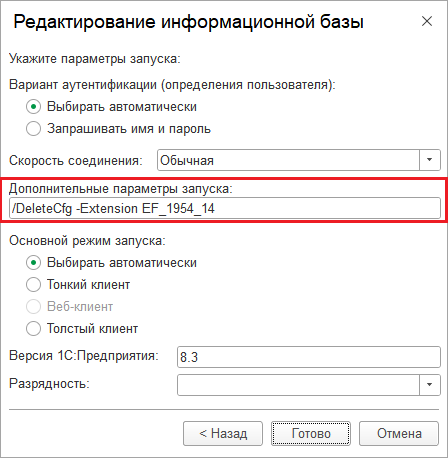 Менеджер баз 1С — ИБ — Изменить… — Далее > — Дополнительные параметры запуска
Менеджер баз 1С — ИБ — Изменить… — Далее > — Дополнительные параметры запуска
- Добавьте дополнительные параметры запуска ИБ на удаление одного или всех расширений.
- Разово откройте программу 1С в режиме Конфигуратор — после выполнения команды /DeleteCfg с указанной опцией Конфигуратор будет автоматически закрыт.
- Очистите поле дополнительных параметров запуска ИБ в исходное состояние и запустите её в режиме 1С:Предприятие.
Примеры удаления патча через командную строку
Для файловой базы:
Для клиент-серверного варианта:
Где:
/F <Путь> — путь к файловой информационной базе;
/S <Адрес> — адрес базы на сервере 1С;
/N <Имя> — имя пользователя из общего списка, необходимы полные административные права для этого пользователя;
/P <Пароль> — пароль пользователя, имя которого указано в /N (если пароля нет, то параметр не указывается);
/DeleteCfg -Extension <Имя расширения> — имя расширения, которое необходимо удалить. Либо /DeleteCfg -AllExtensions для удаления всех расширений и патчей.
Один из этих способов должен помочь. Также рекомендуем на время отключить автоматическую установку патчей, чтобы ситуация не повторилась. Успехов вам.
Если не получается или требуется дополнительная поддержка, наши программисты 1С готовы помочь. +7-911-500-10-11
Расширение 1С может не работать, если у него отличается от основной конфигурации режим совместимости, при этом может возникать следующая ошибка:
Значение контролируемого свойства РежимСовместимости у объекта не совпадает со значением в расширяемой конфигурации
В данном видео показано как изменить режим совместимости расширения 1С и привести его в соответствие с режимом совместимости конфигурации.
Если расширение у Вас уже подключено, то как изменить режим совместимости показано в первом видео, если же расширение еще не подключено и возникает ошибка «Ошибка применения расширения конфигурации: Режим совместимости расширения конфигурации больше режима совместимости основной конфигурации», то данная ситуация рассмотрена во втором видео.
- Remove From My Forums
-
Question
-
Hello,
For background, I recovered two Server 2008 R2 Domain Controllers in the same domain from a JRNL_WRAP_ERROR
using the BurFlags registry key as outlined in KB290762. The non-authoritative restore seemed to resolve NtFrs/replication challenges, as now the FRS and System logs are free from any major errors and «repadmin /showreps» output looks clean.As part of the cleanup process I am going through and checking all the policy objects. Policy objects that leverage group policy preferences are
throwing an error when the settings are viewed in the management console:The following errors were encountered:
An unknown error occurred while data was gathered for this extension. Details: Could not find a part of the path ‘C:Usersadministrator.YOURDOMAINAppDataLocalTemp2ny0ho1ht.tmp’.This occurs for existing Group Policy Preference objects and those that are newly created. It is important note if I go to edit the policy in question
the preference settings are available, it is viewing them in the management console that seems to be the issue. What concerns me here is that the file it is looking for is stored in the local temp directory and not the SYSVOL directory. With replication issues
behind me I am not sure how to address this last piece of the puzzle.Any assistance in getting this squared away you be appreciated.
Thanks!
Jordan
-
Edited by
Tuesday, April 21, 2015 5:40 PM
html markup issues
-
Edited by
Answers
-
These two issues were indeed related. Should anyone run into this challenge I will post the solution I used. Note the KB article referenced in the error output by DCDIAG /C is really not pertinent. I came to the solution by keying in on the Value Object Attribute
Name in my searches.The issue seemingly resulted from a migration from Server 2003 DCs to Server 2008 DCs and the raising of the functional level of the Forest/Domain. In all likely hood the JRNL_WRAP_ERROR had nothing to do with this I simply came across it as a result. The solution
is essentially to migrate from FRS to DFS-R, so this error may be expected if you are using FRS for replication in a Server 2008 R2 domain or above. The process is essentially running 3 commands:dfsrmig /setglobalstate = 1
dfsrmig /setglobalstate = 2
dfsrmig /setglobalstate = 3THERE ARE SOME CONSIDERATIONS, so I would recommend the following post which proved the most complete resource on performing this operation:
http://davidmtechblog.blogspot.com/2014/02/windows-server-2012-active-directory_28.html
Once I complete this process, my original issue where Group Policy Preference policies would not display the settings when viewed in the Group Policy Management console was resolved. They now display as expected, all my DCDIAG output is clean, I have no errors
in my event logs, and life is awesome.I hope this helps someone!
Thanks,
Jordan
-
Marked as answer by
JordanSPE
Tuesday, April 21, 2015 9:34 PM -
Edited by
JordanSPE
Tuesday, April 21, 2015 9:36 PM
-
Marked as answer by
Active Directory, Windows Server
- 31.03.2017
- 15 401
- 10
- 16.04.2022
- 4
- 3
- 1

- Содержание статьи
- Копирование файлов административных шаблонов
- Получение доступа к директории C:WindowsPolicyDefinitions
- Комментарии к статье ( 10 шт )
- Добавить комментарий
Копирование файлов административных шаблонов
Данное исправление ошибки должно работать на операционных системах Windows Server 2008 SP2, Windows Server 2008 R2 SP1, Windows Server 2012 и Windows Server 2012 R2.
Если при открытии консоли с групповыми политиками у вас появляется следующая ошибка:
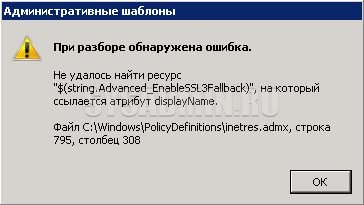
Административные шаблоны
При разборе обнаружена ошибка.Не удалось найти ресурс
«$(string.Advanced_EnableSSL3Fallback)», на который
ссылается атрибут displayName.Файл C:WindowsPolicyDefinitionsinetres.admx, строка
795, столбец 308
То значит, у вас поврежден файл административного шаблона для Internet Explorer, который расположен по адресу C:WindowsPolicyDefinitions. Исправляется это довольно легко, для этого нужно только скачать файлы административных шаблонов отсюда (ссылка на официальный сайт Microsoft). Затем переходим в директорию C:WindowsPolicyDefinitions и заменяем файлы inetres.adm, inetres.admx, а так же папки с нужными языками. После этого нужно перезапустить консоль управления, и убедиться, что ошибка прошла.
Получение доступа к директории C:WindowsPolicyDefinitions
В определенных случаях, возможно отсутствие доступа к данной директории, то есть просто так заменить файлы может не получиться. В таком случае, стоит запустить командную строку от имени администратора, и выполнить следующие две команды:
takeown /f %windir%Policydefinitions /r /a
icacls %windir%PolicyDefinitions /grant Administrators:(OI)(CI)F /tДанная ошибка появляется при работе на компьютере с Локальными политиками безопасности. В частности, возникает при выборе параметров административных шаблонов. В этой статье приведем несколько примеров решения данной проблемы, а также узнаем от чего она появляется.
Пример ошибки
Не удалось найти ресурс
“$(stringSiteDiscoveryEnableWMI)”, на который
ссылается атрибут displayName
Файл
C:WindowsPolicyDefinitionsinetres.admx,
строка 34686, столбец 235
В некоторой степени ошибка связана с браузером Internet Explorer. Так, при неудачном обновлении со старой версии на более новую, может возникнуть проблема, которая, с другой стороны, решается быстро. Для этого достаточно дождаться ближайших обновлений Windows и ошибка должна исчезнуть.
Если данный способ не помогает, воспользуемся набором административных шаблонов Administrative Templates (ADMX) for Windows Server 2008 R2 and Windows 7. Загружаем и открываем инсталлятор.
Переписываем содержимое папки
C:Program FilesMicrosoft Group PolicyWindows Server 2008PolicyDefinitions
на домен-контроллер в папку
<dc_name>sysvol<domain_name>PoliciesPolicyDefinitions
Из языковых папок необходимо скопировать только те файлы, которые действительно нужны, например, en-us и ru-ru. Содержимое папки будет реплицировано по всем домен-контроллерам в домене.
Переустановка Internet Explorer
Также проблему можно решить переустановкой Internet Explorer. При этом, следует помнить, что повторную установку Internet Explorer необходимо выполнять от имени администратора – учетной записи администратора.
Еще одним вариантом решения проблемы будет использование административных шаблонов для Интернет Эксплорер Administrative Templates for Internet Explorer.
- Remove From My Forums

Ошибка административные шаблоны в редакторе управления групповой политикой.

-
Общие обсуждения
-
При открытии редактора локальной групповой политики появляется ошибка Административные шаблоны-при разборе обнаружена ошибка. Файл ресурса C:widowspolicyDefinitionsru-RUinetres.adml имеет редакцию 1.0 которая не соответствует значению minRequiredRevision,
указанному в ADMX-файле.
Все ответы
-
Слетела языковая локализация. Возьмите любой компьютер другой с установленным IE и скопируйте с него C:WINDOWSPolicyDefinitionsinetres.admx и C:WINDOWSPolicyDefinitionsru-RUinetres.adml (или только adml — проверьте редакцию, она в шапке файла (revision=)
-
Все бы хорошо только политика безопасности сервера 2008 не дает изменить данную папку.
-
Смените владельца файлов, которые нужно заменить, на группу Администраторы (Вкладка Владелец в окне, вызываемом по кнопке Дополнительно на вкладке Безопасность свойств файла). После этого установите для группы Администраторы полный доступ и заменяйте файлы.
Для смены владельца членам группы Администрторы разрешения не нужны — у них есть привилегия, позволяющая это делать в обход разрешений.
Слава России!
-
У меня дает. Но ладно.
Скопируйте все содержимое папки PolicyDefinitions в <ваш домен>SYSPOL<ваш домен>PoliciesPolicyDefinitions. Так вы заполните центральное хранилище административных шаблонов. И там же поменяйте.
http://support.microsoft.com/kb/929841/en-us
-
После смены владельца и добавления прав пишет нет доступа к целевой папке. Сменил владельца файлов как сказано выше. В учетке записей пользователей убедился что пользователь имеет права администратора и как пишет windows полный доступ…но как получается
не совсем полный. -
Так попробуйте сделать центральное хранилище, как я писал выше. Это в принципе лучший вариант — шаблоны одинаковы, с какой машины бы вы не редактировали групповую политику.
После установки обновления Internet Explorer 11 на Windows Server, при каждом открытий Административных шаблонов начала всплывать ошибка
Ошибка при сборе данных для Административные шаблоны.
Обнаружены следующие ошибки:
При разборе обнаружена ошибка. Системная ошибка: -2130706429. Файл C:WindowsPolicyDefinitionsru-RUinetres.adml, строка 3, столбец 237
Проблема была в том что при установке Internet Explorer 11 не обновился шаблон настроек для GPO файл inetres.admx и файл локализации InetRes.adml, версию можно посмотреть в 3 строке revision=10.
Решение обновить файлы InetRes
- Нужно скачать файлы административных шаблонов групповой политики для Internet Explorer 11 по ссылке https://www.microsoft.com/en-us/download/details.aspx?id=40905
- Распакуем архив KB2841134.zip, в системный раздел C:.
- Создаём текстовый документ inet.txt, записываем туда
copy /y C:KB2841134inetres.admx C:WindowsPolicyDefinitionsinetres.admx
copy /y C:KB2841134ru-RUinetres.adml C:WindowsPolicyDefinitionsru-RUinetres.adml
pause
- Меняем расширение у inet.txt на inet.bat
- Через shift перезагружаем сервер и заходим в безопасный режим
- Для файла inetres.admx нужно получить доступ на запись. Для этого открываем папку C:WindowsPolicyDefinitions и свойствах файла inetres.adml меняем владельца на группу Администраторы, и даём полный доступ к файлу
- От имени Администратора запускаем inet.bat
- В командной строке будет результат, оба файла должны быть скопированы. Перезагружаем сервер.
Обновлено 03.02.2020
 Добрый день! Уважаемые читатели и гости одного из крупнейших IT блогов в России Pyatilistnik.org. В пошлый раз мы с вами подробно обсудили, как устанавливается Windows Server 2019 на сервер или в виртуальной машине. Двигаемся дальше и продолжаем наши админские будни. На днях обратился ко мне мой коллега, у которого была раздражающая его ситуация, при редактировании или просматривании групповой политики у него выскакивало окно с предупреждением, где сообщалось, что не удалось найти ресурс $(string id=»Win7Only) и какие-то атрибуты. Дальше все работало корректно. но это откровенно было не удобно.
Добрый день! Уважаемые читатели и гости одного из крупнейших IT блогов в России Pyatilistnik.org. В пошлый раз мы с вами подробно обсудили, как устанавливается Windows Server 2019 на сервер или в виртуальной машине. Двигаемся дальше и продолжаем наши админские будни. На днях обратился ко мне мой коллега, у которого была раздражающая его ситуация, при редактировании или просматривании групповой политики у него выскакивало окно с предупреждением, где сообщалось, что не удалось найти ресурс $(string id=»Win7Only) и какие-то атрибуты. Дальше все работало корректно. но это откровенно было не удобно.
Описание ошибки «Не удалось найти ресурс $(string id=»Win7Only)»
Не так давно я производил обновление центрального хранилища административных шаблонов групповых политик, это необходимая вещь при использовании леса Active Directory с несколькими доменами и количеством системных администраторов имеющих права и необходимость в создании и редактировании групповых политик. Когда мой коллега решил отредактировать групповую политику и перешел в раздел «Компоненты Windows» он увидел ошибку:
Не удалось найти ресурс $(string id=»Win7Only), на который ссылается атрибут displayName
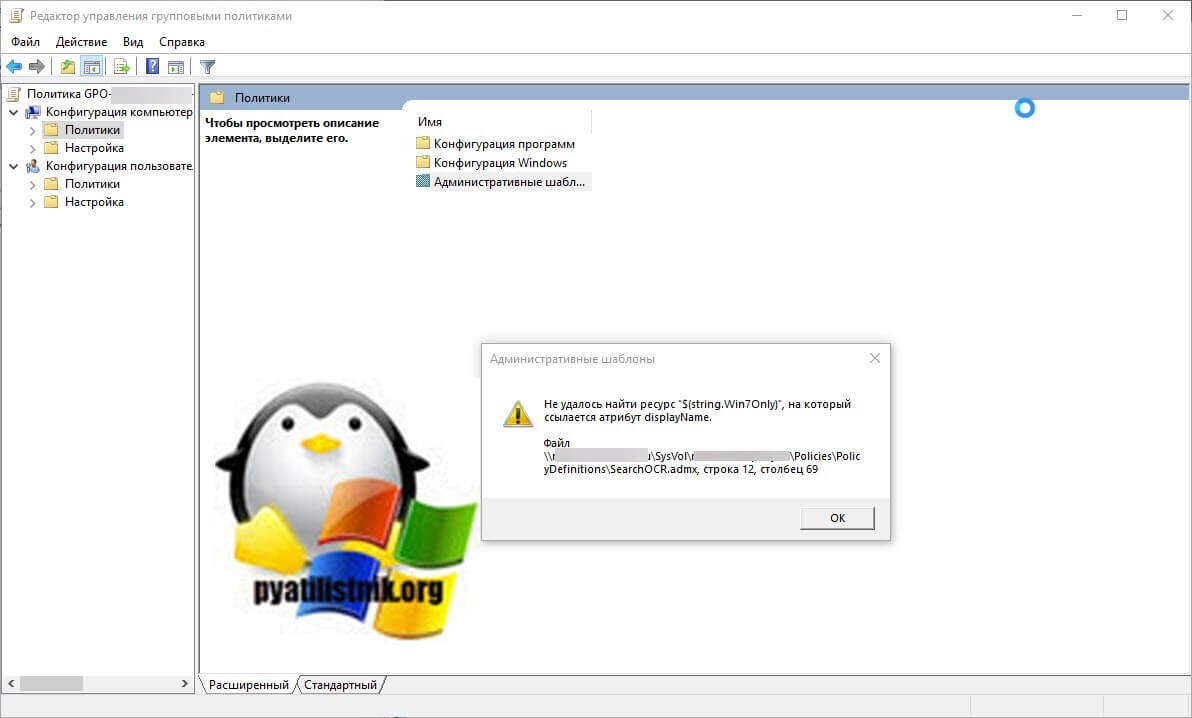
Или в английском варианте:
Resource $(string id=»Win7Only)’ referenced in attribute displayName could not be found
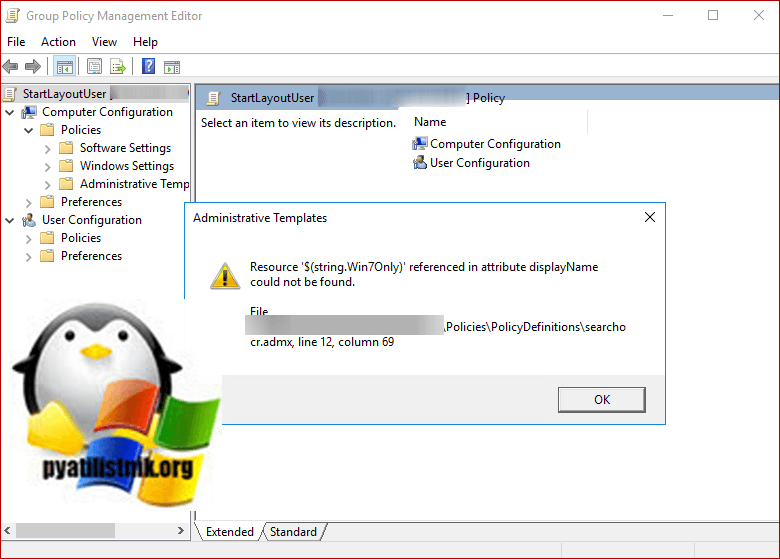
Microsoft знает и подтверждает наличие такой проблемы. Вся проблема в том, что в Windows 10 версии 1803 языковой файл SearchOCR.ADML имеет текстовые обновление. В новом ADML шаблоне эта строка была вырезана:
<string id=»Win7Only»>Microsoft Windows 7 or later</string>
Исправление ошибки изменение GPO
Чтобы устранить эту проблему, необходимо загрузить обновленный пакет ADMX. Затем скопировать файлы SearchOCR.ADMX и SearchOCR.ADML из него и положить в центральное хранилище объектов GPO.
Скачайте по ссылке Administrative Templates (.admx) for Windows 10 April 2018 Update (1803).
https://www.microsoft.com/en-us/download/details.aspx?id=56880
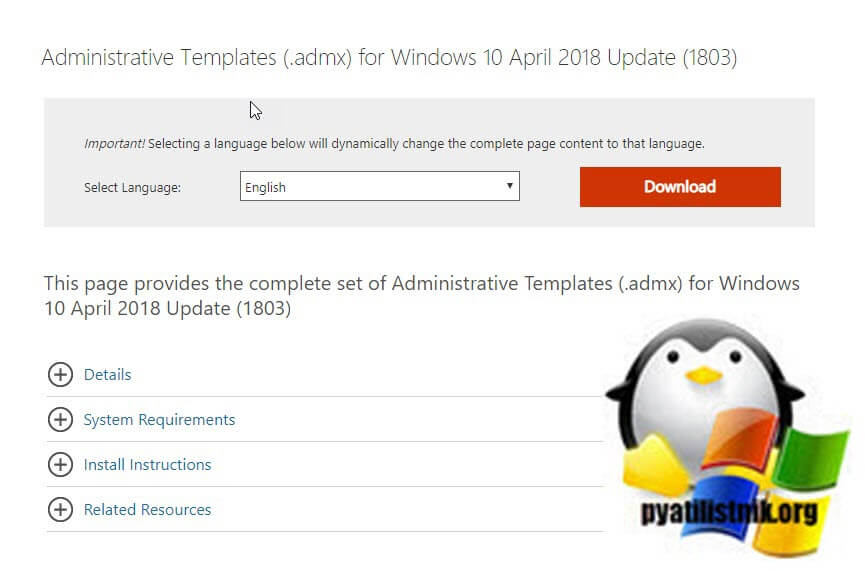
В результате чего будет скачан файл размером 14 МБ «Administrative Templates (.admx) for Windows 10 April 2018 Update.msi«. Запустите установку данного пакета административных шаблонов. На первом шаге просто нажмите «Next«.
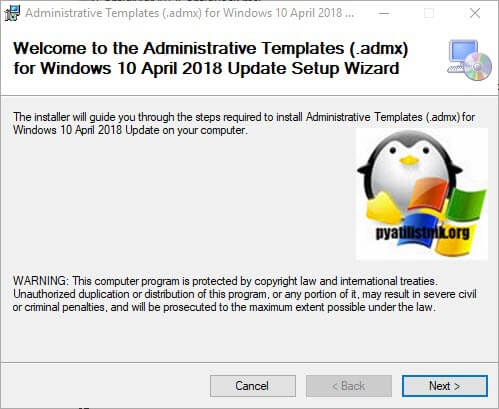
Принимаем лицензионное соглашение, выбирая опцию «I Agree«.
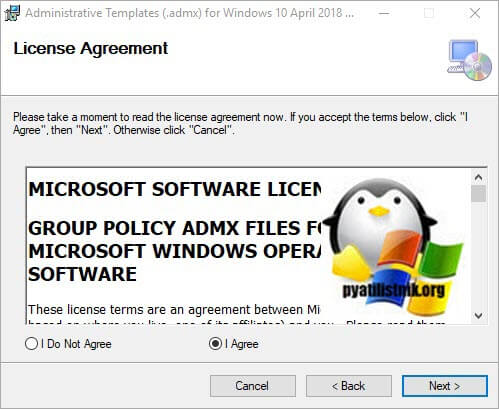
Далее вы можете при желании изменить каталог установки административных шаблонов с «C:Program Files (x86)Microsoft Group PolicyWindows 10 April 2018 Update (1803) v2» на нужный вам.

Для установки «Administrative Templates (.admx) for Windows 10 April 2018 Update» нажмите «Next«.

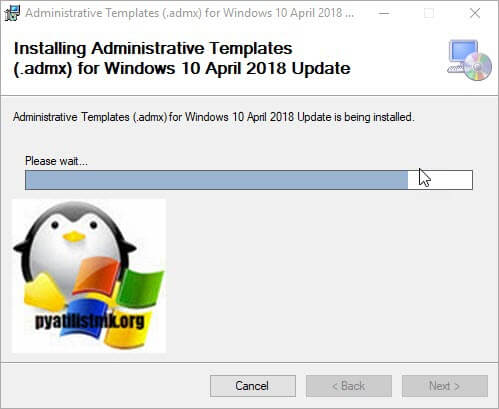
Ожидаем окончания установки, после чего нажимаем «Close«.
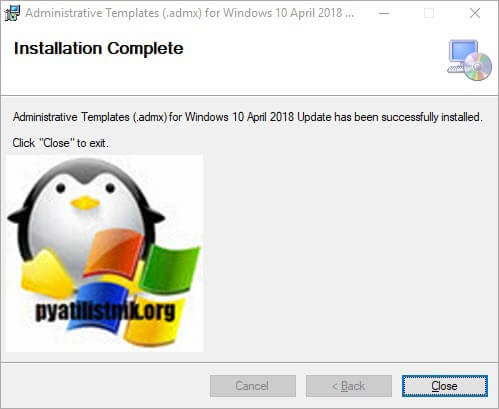
Далее переходим в каталог «C:Program Files (x86)Microsoft Group PolicyWindows 10 April 2018 Update (1803) v2PolicyDefinitions» и находим там файл SearchOCR.admx, а так же его языковую версию SearchOCR.adml, тут все завит от вашего языка в Active Directory.

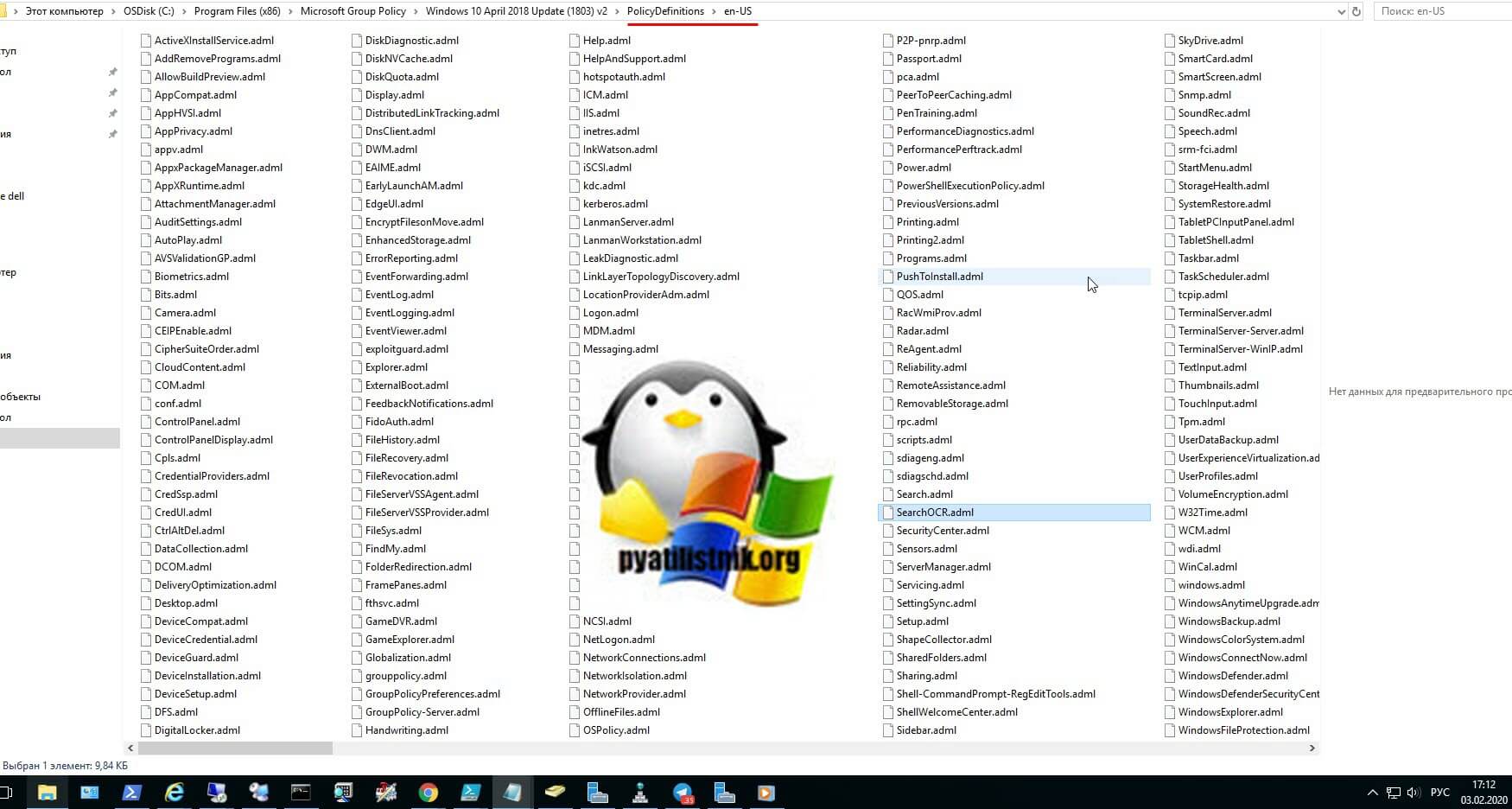
Далее вам необходимо скопировать эти файлы с заменой если спросит по пути:
rootSYSVOLroot.pyatilistnik.orgPoliciesPolicyDefinitions (где root и root.pyatilistnik.org мой домен у вас будет свой)
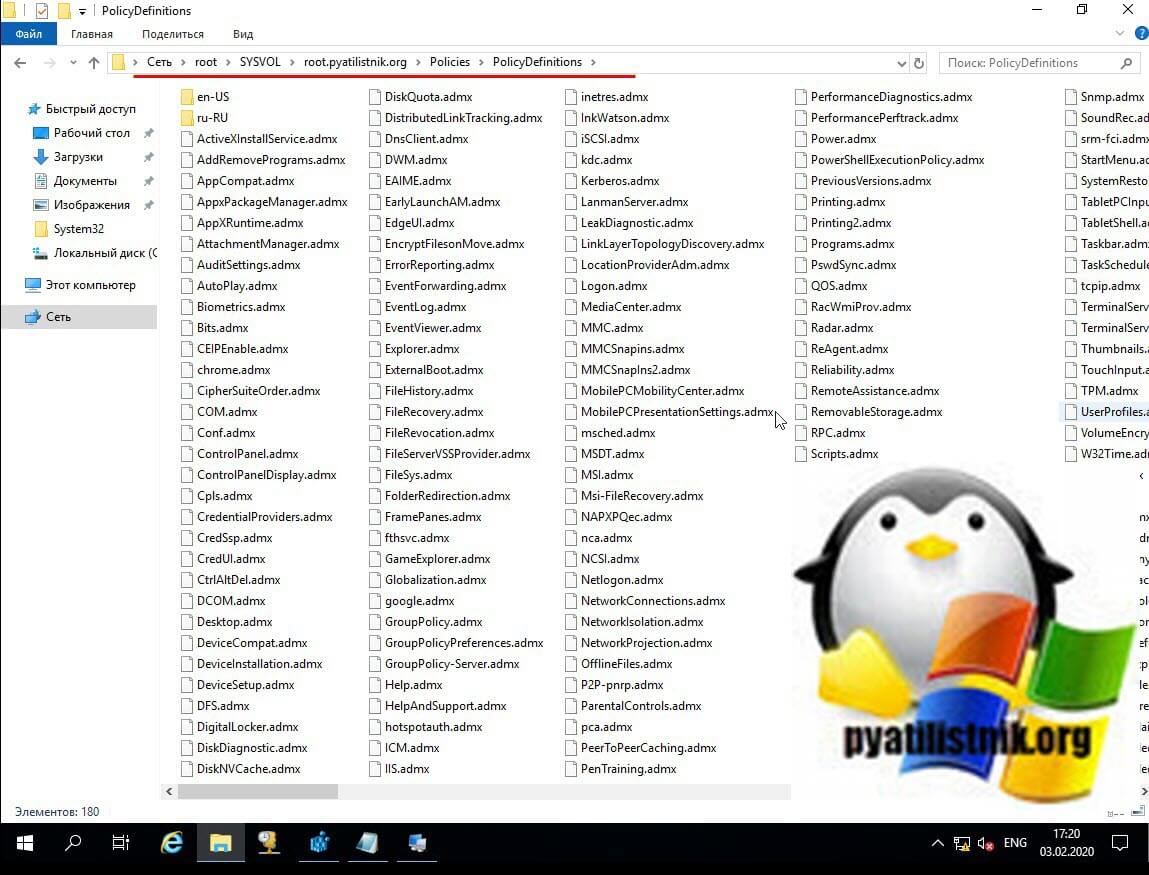
Ошибка «Не удалось найти ресурс $(string id=»Win7Only), на который ссылается атрибут displayName» должна пропасть. Еще одним методом решения проблемы, можно рассматривать редактирование старого файла SearchOCR.adml в вашем централизованном хранилище GPO:
- Откройте файл в текстовом редакторе. Найдите строку 26. Добавьте пустую строку. В пустую строку 26 вставьте этот текст:
<string id=»Win7Only»>Microsoft Windows 7 or later</string>
- Сохраните изменения. По идее все эти манипуляции помогут вам не видеть ошибок при редактировании объектов групповой политики. НА этом у меня все, с вами был Иван Семин, автор и создатель IT портала Pyatilistnik.org.
Дополнительные ссылки: https://support.microsoft.com/en-us/help/4292332/error-when-you-open-gpedit-msc-in-windows
-
-
June 6 2013, 01:04
- Политика
- Cancel
Я знаю, что как минимум, несколько человек из вас знает ответ. Во всяком случае, надеюсь на это.
Если коротко: Для того, чтобы запустить IE10 в 64-битном режиме, кроме манипуляций с IE10, нужно ещё и чтобы юзер был под UAC.
Проблема: Работаю под системной учёткой «администратор» (которая виндовая дефолтная и в последних виндах по умолчанию заныкана) (уже уклоняюсь от гнилых помидоров Вуди :-)). К ней UAC просто так не применяется. Т.е. его можно активировать с любыми настройками, но винда будет всё равно работать так, будто он выключен.
Чтобы это пофиксить и не создавать новую учётку с переносом всех имеющихся настроек, в GPO нужно включить «Контроль учетных записей: использование режима одобрения администратором для встроенной учетной записи администратора».
Косяк: у меня почему-то групповые политики не применяются к админу:
— Администратор — Объект групповой политики: «Нет»
— ко всем настройкам пишет «Не задана»
При запуске gpedit.msc ругается:
Административные шаблоны
При разборе обнаружена ошибка.
Системная ошибка: -2130706429.
Файл C:WindowsPolicyDefinitionsru-RUinetres.adml, строка 3, столбец 236
Собственно вопрос: как подвязать админа под групповые политики (на уровне конфига компа они сохраняются, но не применяются к юзеру «администратор»)?
Нужно ли заморачиваться с ошибкой gpedit?
- Remove From My Forums
-
Вопрос
-
При просмотре политик , Административных шаблонах- выдается ошибка.
Таже ошибка у меня вышла после создании новой политики. Настроиная политика не сохранила мои настройка. в место этого выдала ошибку:
Конфигурация компьютера (включено)скрыть
Административные шаблоныскрыть
Ошибка при сборе данных для Административные шаблоны.
Обнаружены следующие ошибки: При разборе обнаружена ошибка. Системная ошибка: -2130706429. Файл C:WindowsPolicyDefinitionsru-RUinetres.adml, строка 3, столбец 236
Вот фаил изнутри:
<?xml version=»1.0″ encoding=»utf-8″?>
<!— (c) 2006 Microsoft Corporation —>
<policyDefinitionResources xmlns:xsd=»http://www.w3.org/2001/XMLSchema» xmlns:xsi=»http://www.w3.org/2001/XMLSchema-instance» revision=»1.0″ schemaVersion=»1.0″ xmlns=»http://schemas.microsoft.com/GroupPolicy/2006/07/PolicyDefinitions»>закрывающая птичка помеченная жирным является координатой, на которую ссылается ошибка (строка 3, столбец 236)
Ответы
-
Редактор групповых политик может брать административные шаблоны из локального хранилища, либо из централизованного (если оно создавалось). В вашем случае централизованное хранилище не создано, а в локальном хранилище на втором домен-контроллере английские
языковые adml-файлы (а других там не установлено) согласованы с общими admx-шаблонами.-
Помечено в качестве ответа
24 июля 2012 г. 9:48
-
Помечено в качестве ответа
После установки обновления Internet Explorer 11 на Windows Server, при каждом открытий Административных шаблонов начала всплывать ошибка
Ошибка при сборе данных для Административные шаблоны.
Обнаружены следующие ошибки:
При разборе обнаружена ошибка. Системная ошибка: -2130706429. Файл C:WindowsPolicyDefinitionsru-RUinetres.adml, строка 3, столбец 237
Проблема была в том что при установке Internet Explorer 11 не обновился шаблон настроек для GPO файл inetres.admx и файл локализации InetRes.adml, версию можно посмотреть в 3 строке revision=10.
Решение обновить файлы InetRes
- Нужно скачать файлы административных шаблонов групповой политики для Internet Explorer 11 по ссылке https://www.microsoft.com/en-us/download/details.aspx?id=40905
- Распакуем архив KB2841134.zip, в системный раздел C:.
- Создаём текстовый документ inet.txt, записываем туда
copy /y C:KB2841134inetres.admx C:WindowsPolicyDefinitionsinetres.admx
copy /y C:KB2841134ru-RUinetres.adml C:WindowsPolicyDefinitionsru-RUinetres.adml
pause
- Меняем расширение у inet.txt на inet.bat
- Через shift перезагружаем сервер и заходим в безопасный режим
- Для файла inetres.admx нужно получить доступ на запись. Для этого открываем папку C:WindowsPolicyDefinitions и свойствах файла inetres.adml меняем владельца на группу Администраторы, и даём полный доступ к файлу
- От имени Администратора запускаем inet.bat
- В командной строке будет результат, оба файла должны быть скопированы. Перезагружаем сервер.
Обновлено Июнь 2023: перестаньте получать сообщения об ошибках и замедлите работу вашей системы с помощью нашего инструмента оптимизации. Получить сейчас в эту ссылку
- Скачайте и установите инструмент для ремонта здесь.
- Пусть он просканирует ваш компьютер.
- Затем инструмент почини свой компьютер.
Когда вы пытаетесь проверить Групповая политика домена по умолчанию на странице конфигурации компьютера пользователи могут получить следующую ошибку:
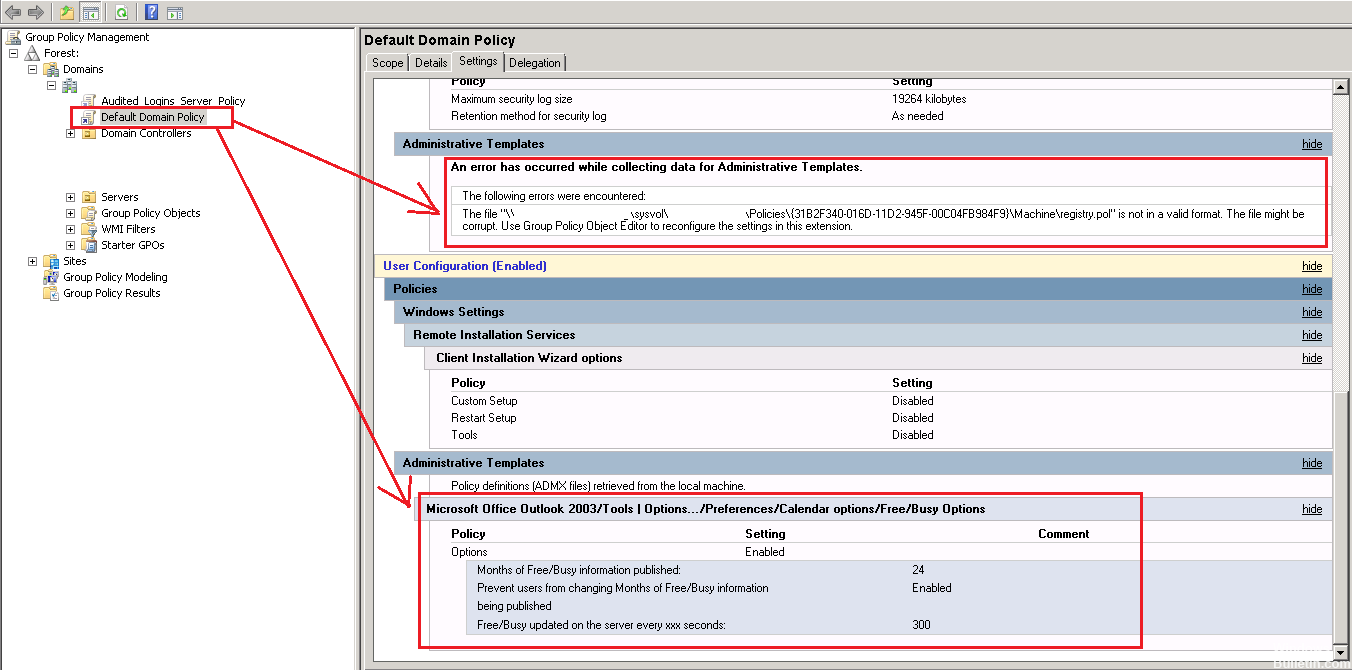
Административные шаблоны
Произошла ошибка при сборе данных для административных шаблонов.
Были обнаружены следующие ошибки:
Файл « server1.server.com sysvol server.com Policies {31B2F340-016D-11D2-945F-00C04FB984F9} Machine registry.pol» имеет недопустимый формат. Возможно, файл поврежден. Используйте редактор объектов групповой политики, чтобы изменить настройки в этом расширении.
Прежде всего, вы никогда не должны изменять политики по умолчанию в среде Windows (рабочая станция, автономный сервер, рядовой сервер или контроллер домена). Правильный способ — создать стратегии, основанные на том, чего вы хотите достичь, и связать эти стратегии с соответствующими подразделениями. Например: управление рабочим столом, настройки пользовательской станции, основные настройки безопасности, настройки сети, управление Интернетом и т. Д. Что ж, вы поняли идею, используйте свое воображение и сохраняйте простоту, но не заходите слишком далеко, создавая Gpo для каждого параметра, который вы хотите изменить.
Обновление за июнь 2023 г .:
Теперь вы можете предотвратить проблемы с ПК с помощью этого инструмента, например, защитить вас от потери файлов и вредоносных программ. Кроме того, это отличный способ оптимизировать ваш компьютер для достижения максимальной производительности. Программа с легкостью исправляет типичные ошибки, которые могут возникнуть в системах Windows — нет необходимости часами искать и устранять неполадки, если у вас под рукой есть идеальное решение:
- Шаг 1: Скачать PC Repair & Optimizer Tool (Windows 10, 8, 7, XP, Vista — Microsoft Gold Certified).
- Шаг 2: Нажмите «Начать сканирование”, Чтобы найти проблемы реестра Windows, которые могут вызывать проблемы с ПК.
- Шаг 3: Нажмите «Починить все», Чтобы исправить все проблемы.

Даже если мы сбросим объект групповой политики домена по умолчанию на значение по умолчанию, это может вызвать другие проблемы. Поэтому убедитесь, что у вас есть текущая задняя часть домена по умолчанию, чтобы вы могли легко отменить это изменение в случае необходимости.
Как исправить поврежденные политики домена по умолчанию
Существует так много переменных, которые могут или не могут привести к повреждению стандартных политик домена. Большинство пользователей изменяют правила по умолчанию напрямую, а не создают новые.
Используйте dcgpofix

Чтобы исправить это, существует инструмент dcgpofix.exe, который позволяет восстанавливать политики по умолчанию и исправлять поврежденные или неправильно настроенные политики по умолчанию.
- Вернитесь перед этим шагом, даже если правила нарушены. Ты никогда не узнаешь………
- Просто запустите dcgpofix.exe в командной строке.
- Вы получите предупреждение о том, что политики будут перезаписаны, ответьте Да на предупреждение.
- Вы сделали!
Теперь, когда вы можете видеть, где хранятся параметры, когда вы создаете и настраиваете параметр групповой политики, вы можете просмотреть другие параметры самостоятельно. Общий смысл заключается в том, что, когда параметр определен, создается файл, в котором хранятся параметры и сведения о конфигурации. Существует два основных уровня конфигурации: пользователи и компьютеры. Эти уровни определяют, где хранится параметр, на основе части настроенного объекта групповой политики. Теперь, когда у вас есть эта информация, вы можете исправить, изучить и решить практически любую проблему с хранилищем объектов групповой политики.
https://social.technet.microsoft.com/Forums/en-US/8e279259-4652-45d5-86d2-3e1c201ca3d7/corrupted-default-domain-policy?forum=winserverGP
Совет экспертов: Этот инструмент восстановления сканирует репозитории и заменяет поврежденные или отсутствующие файлы, если ни один из этих методов не сработал. Это хорошо работает в большинстве случаев, когда проблема связана с повреждением системы. Этот инструмент также оптимизирует вашу систему, чтобы максимизировать производительность. Его можно скачать по Щелчок Здесь

CCNA, веб-разработчик, ПК для устранения неполадок
Я компьютерный энтузиаст и практикующий ИТ-специалист. У меня за плечами многолетний опыт работы в области компьютерного программирования, устранения неисправностей и ремонта оборудования. Я специализируюсь на веб-разработке и дизайне баз данных. У меня также есть сертификат CCNA для проектирования сетей и устранения неполадок.
Сообщение Просмотров: 823
Active Directory, Windows Server
- 31.03.2017
- 16 348
- 10
- 16.04.2022
- 5
- 4
- 1

- Содержание статьи
- Копирование файлов административных шаблонов
- Получение доступа к директории C:WindowsPolicyDefinitions
- Комментарии к статье ( 10 шт )
- Добавить комментарий
Копирование файлов административных шаблонов
Данное исправление ошибки должно работать на операционных системах Windows Server 2008 SP2, Windows Server 2008 R2 SP1, Windows Server 2012 и Windows Server 2012 R2.
Если при открытии консоли с групповыми политиками у вас появляется следующая ошибка:
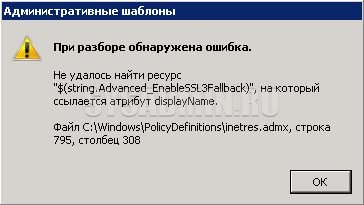
Административные шаблоны
При разборе обнаружена ошибка.Не удалось найти ресурс
«$(string.Advanced_EnableSSL3Fallback)», на который
ссылается атрибут displayName.Файл C:WindowsPolicyDefinitionsinetres.admx, строка
795, столбец 308
То значит, у вас поврежден файл административного шаблона для Internet Explorer, который расположен по адресу C:WindowsPolicyDefinitions. Исправляется это довольно легко, для этого нужно только скачать файлы административных шаблонов отсюда (ссылка на официальный сайт Microsoft). Затем переходим в директорию C:WindowsPolicyDefinitions и заменяем файлы inetres.adm, inetres.admx, а так же папки с нужными языками. После этого нужно перезапустить консоль управления, и убедиться, что ошибка прошла.
Получение доступа к директории C:WindowsPolicyDefinitions
В определенных случаях, возможно отсутствие доступа к данной директории, то есть просто так заменить файлы может не получиться. В таком случае, стоит запустить командную строку от имени администратора, и выполнить следующие две команды:
takeown /f %windir%Policydefinitions /r /a
icacls %windir%PolicyDefinitions /grant Administrators:(OI)(CI)F /tВероятно, это из-за проверки сертификата.
Нижеприведенное решение работает для меня в CentOS 7 (Linux).
Шаг 1. Измените файл
/usr/share/applications/code.desktop
Открыть файл
/usr/share/applications/code.desktop, затем измените значение Exec, добавив
--ignore-certificate-errors до
%F:
Exec=/usr/share/code/code --unity-launch --ignore-certificate-errors %F
Сохраните файл, набрав
sudo в начале.

Шаг 2. Закройте все окна экземпляров кода vs.
Шаг 3. Вернитесь в терминал, используйте команду ниже, чтобы открыть код VS:
code --ignore-certificate-errors
Шаг 4. Нажмите кнопку расширения на левой боковой панели.
Щелкните любое расширение, например «Ruby» от Peng Lv, если изображения в
Details страницу видно успешно, возможно проблема решена.
Шаг 5. Попробуйте продолжить установку нужных вам расширений.
Просто насладиться! Пусть это будет вам полезно.
